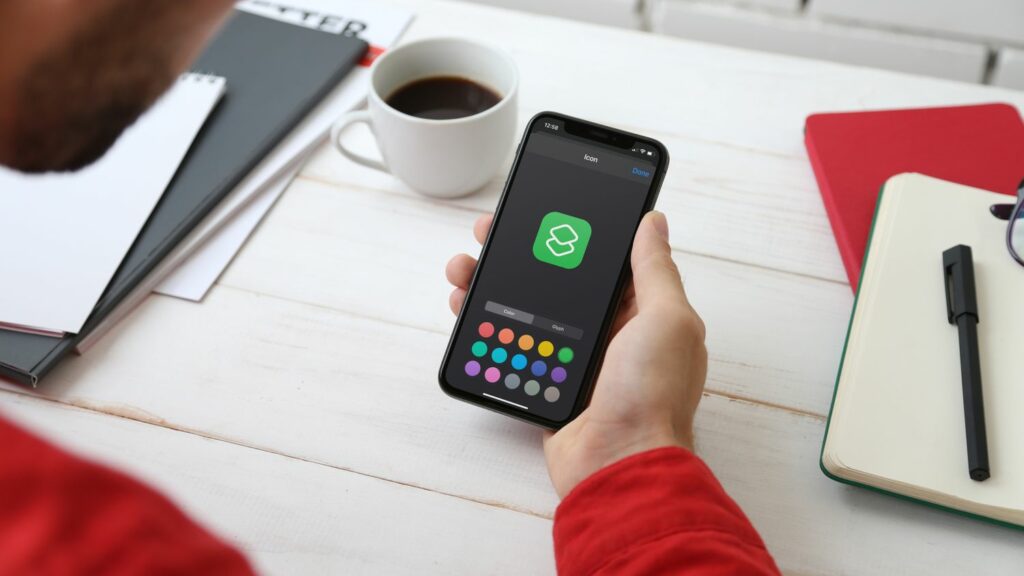Comment changer les couleurs de l’application sur iOS 14
ce qu’il faut savoir
- Ouvrez l’application Raccourcis > appuyez sur ajouter (+) symbole > Ajouter une action > Suivez les instructions.
- Vous êtes limité à un ensemble spécifique de couleurs, mais vous pouvez choisir un glyphe pour le modifier un peu.
- Vous pouvez modifier la couleur des icônes d’application sans installer de thèmes ou d’autres applications tierces.
Cet article explique comment utiliser l’application Raccourcis pour modifier la couleur d’une icône d’application sur un iPhone exécutant iOS 14.
Comment personnaliser les icônes de votre application sur iOS 14
Si vous souhaitez personnaliser l’écran d’accueil de votre iPhone, vous pouvez faire plus que simplement définir votre image préférée comme image d’arrière-plan. Vous pouvez également créer des icônes d’application dans des couleurs personnalisées qui affichent votre style. Par exemple, si vous êtes plutôt du type minimaliste, recolorer les icônes de votre application pour qu’elles correspondent à votre écran d’accueil peut sembler zen. C’est facile à faire avec l’application Raccourcis.
Avant de commencer le processus de personnalisation des icônes d’application, assurez-vous que votre iPhone est mis à jour avec la dernière version iOS 14 disponible.
-
Ouvrez l’application Raccourcis.
Sur les nouvelles versions d’iPhone, cette application peut déjà être installée. Cependant, sur les iPhones plus anciens, vous devrez peut-être le télécharger depuis l’App Store d’Apple.
-
Dans le coin supérieur droit de l’application, cliquez sur ajouter (+) symbole.
-
exister nouveau raccourci écran, cliquez sur Ajouter une action.
-
chercher Ouvrez l’application et cliquez dessus dans les résultats de la recherche.
-
exister nouveau raccourci page, cliquez choisir.
-
exister Choisissez une application page, faites défiler et trouvez l’application dont vous souhaitez modifier l’icône. Dans cet exemple, l’application est Photos.
Alternativement, vous pouvez demande de recherche Barre de recherche en haut de la page et sélectionnez une application dans la liste des résultats.
-
Tu reviendras nouveau raccourci page, le nom de l’application apparaîtra à l’endroit où vous avez cliqué pour la sélectionner précédemment. Cliquez sur le menu à trois points en haut de la page.
-
Sur la page de détails, modifiez le nom de l’application.appuyez simplement sur nom du raccourci champ et saisissez un nouveau contenu.
Lorsque vous choisissez un nouveau nom, vous pouvez vous identifier comme associé à l’application.
-
Ensuite, cliquez sur l’icône à côté du nom de l’application détail Filtrer.
-
Il ouvrira une page de sélection pour choisir l’icône que vous souhaitez utiliser pour l’application et la couleur dans laquelle vous souhaitez qu’elle apparaisse.Tout d’abord, cliquez sur Couleur Ensuite, choisissez la couleur que vous voulez que l’icône soit.
-
puis clique glyphe et sélectionnez le symbole que vous souhaitez afficher sur l’icône de l’application. Il n’y a pas d’option pour ne pas afficher les glyphes, alors choisissez la correspondance la plus proche que vous pouvez trouver.
-
Après avoir effectué ces sélections, cliquez sur Achevée.
-
tu es de retour détail Page.robinet ajouter à l’écran d’accueil.
-
Vous serez redirigé vers une page d’aperçu où vous pourrez voir à quoi ressemblera l’icône de votre application.robinet Ajouter à.
-
puis tu reviens détail page avec un bref message de confirmation sur la page. Vous pouvez maintenant quitter l’application Raccourcis et trouver votre nouvelle icône d’application sur l’écran d’accueil.
Vous pouvez maintenant répéter ce processus pour toutes les icônes pour lesquelles vous souhaitez créer des couleurs personnalisées. Malheureusement, vous ne pouvez utiliser que les couleurs du menu. Vous ne pouvez pas créer de couleurs personnalisées pour les icônes.
FAQ
-
Comment puis-je coordonner les couleurs des icônes de mes applications ?
Le moyen le plus simple de coordonner les couleurs des icônes d’application consiste à regrouper des couleurs similaires (rouge avec rouge, vert avec vert, etc.). Si les icônes utilisent plusieurs couleurs, triez-les en utilisant la couleur qui ressort le plus.
-
Puis-je personnaliser les icônes d’application sans raccourcis ?
Appuyez longuement sur l’écran d’accueil jusqu’à ce que l’icône tremble, puis sélectionnez ajouter (+) icône dans le coin supérieur gauche. Sélectionnez une application dans la liste, puis faites défiler les options d’icônes disponibles et sélectionnez celle que vous voulez.choisir Ajouter un widget Ajoute l’application en tant que nouvelle icône de widget sur l’écran d’accueil.
-
Comment changer les couleurs de mon application sur Android ?
Le processus de modification des couleurs de l’application Android peut varier légèrement en fonction de la version du système d’exploitation que vous utilisez. Certains développeurs ont des options de personnalisation d’icônes intégrées, mais pour d’autres applications, vous devez ajuster les icônes manuellement.
Merci de nous en informer!
Recevez les dernières nouvelles technologiques publiées quotidiennement
abonnement
Dites-nous pourquoi !
D’autres détails ne sont pas assez difficiles à comprendre